w7旗舰版怎么更改开机关机界面图 win7旗舰版的开关机图标怎么自定义修改
时间:2021-05-25作者:huige
我们安装完win7系统之后,默认的开机关机截面图都是已经设置好的,有些比较追求个性化的w7旗舰版系统小伙伴就想要更改开机关机界面图为自己喜欢的图片,但是却不知道要从何下手,为了帮助到大家,这就给大家带来win7旗舰版的开关机图片自定义修改的详细步骤。
具体步骤如下:
1、按Win+R键,打开运行,输入“regedit”,点击确定;
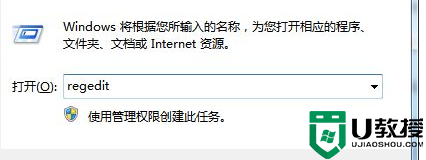
2、在打开的注册表编辑器窗口页面中,依次展开至
HKEY_LOCAL_MACHINESOFTWAREMicrosoftWindowsCurrentVersionAuthenticationLogonUIBackground;
3、找到并双击打开OEMBackground,把数值数据修改为1;
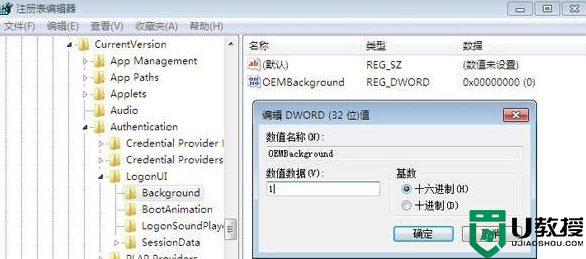
4、进入C:WindowsSystem32oobeinfobackgrounds目录,没有就新建文件夹。把图片放到该目录下,并把图片命名为backgroundDefault;图片格式为jpg,最好不要超过250KB;
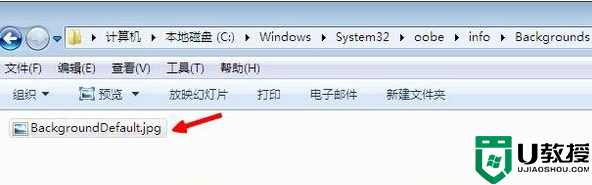
5、点击关机或重启,就可以看到更改后的效果了。
上面给大家讲解的便是w7旗舰版怎么更改开机关机界面图的详细内容了,感兴趣的小伙伴们赶紧学习起来吧。





